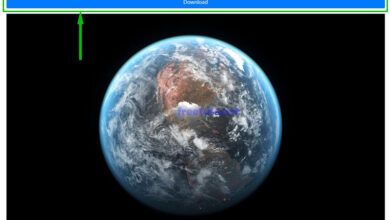Hướng dẫn cách khóa tài khoản fb tạm thời trên máy tính và điện thoại
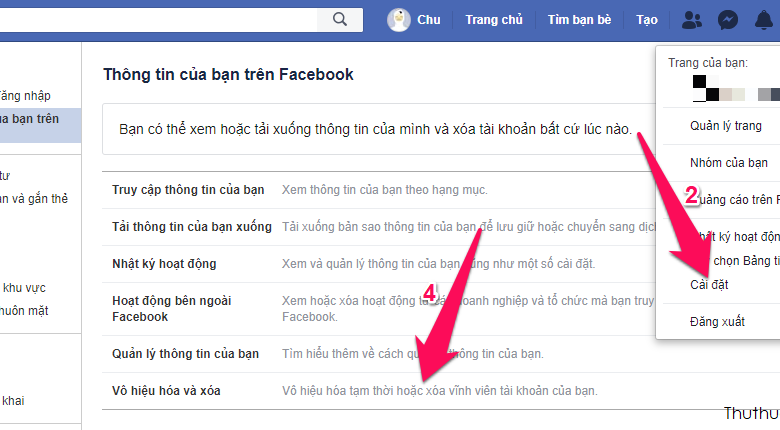
Có một vài lý do bạn không muốn sử dụng Facebook nữa nên tạm thời bạn muốn khóa tài khoản lại. Hãy cùng tìm hiểu ngay cách khóa tài khoản FB đơn giản và nhanh chóng nhất qua bài viết sau nhé.
1. Hướng dẫn cách khóa tài khoản FB tạm thời trên máy tính
Bước 1: Bạn đăng nhập tài khoản Facebook.
Bước 2: Tại nút mũi tên ở góc phải trên cùng cửa sổ Facebook Nhấn chọn thẻ Cài đặt.
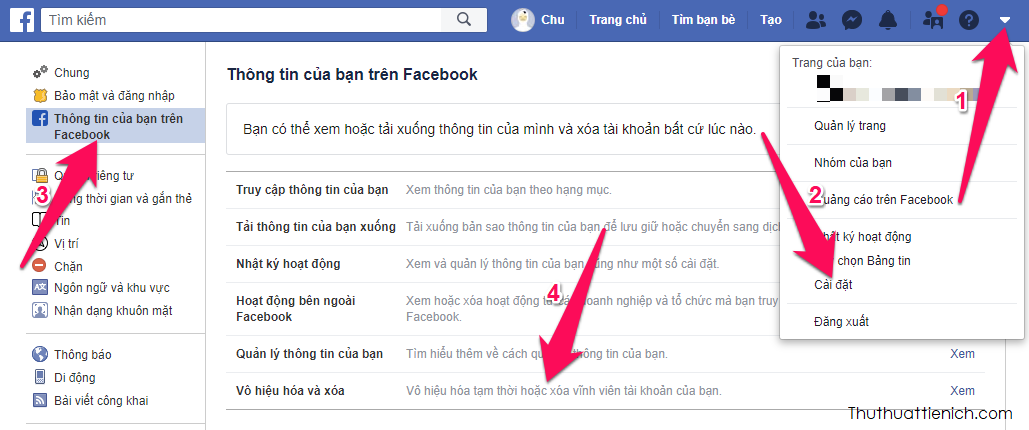
Bước 3: Tiếp theo chọn Thông tin của bạn trên Facebook.
Bước 4: Tiếp tục chọn Vô hiệu hóa và xóa.
Bước 5: Tích vào phần thẻ Vô hiệu hóa tài khoản sau đó nhấn nút Tiếp tục vô hiệu hóa tài khoản.
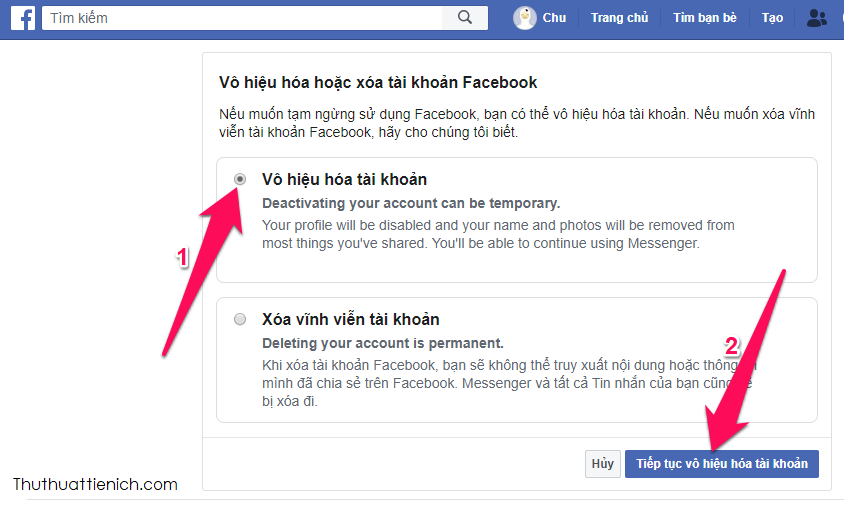
Bước 6: Tại mục lý do rời bạn chọn lý do rời thì lý do đầu tiên Đây là hành động tạm thời. Tôi sẽ quay lại thì Facebook sẽ là lựa chọn tự động mở khóa tài khoản sau 1-7 ngày, hoặc khi bạn đăng nhập lại trước thời hạn đó. Còn các lý do còn lại sẽ chỉ mở khóa sau khi bạn đăng nhập lại.
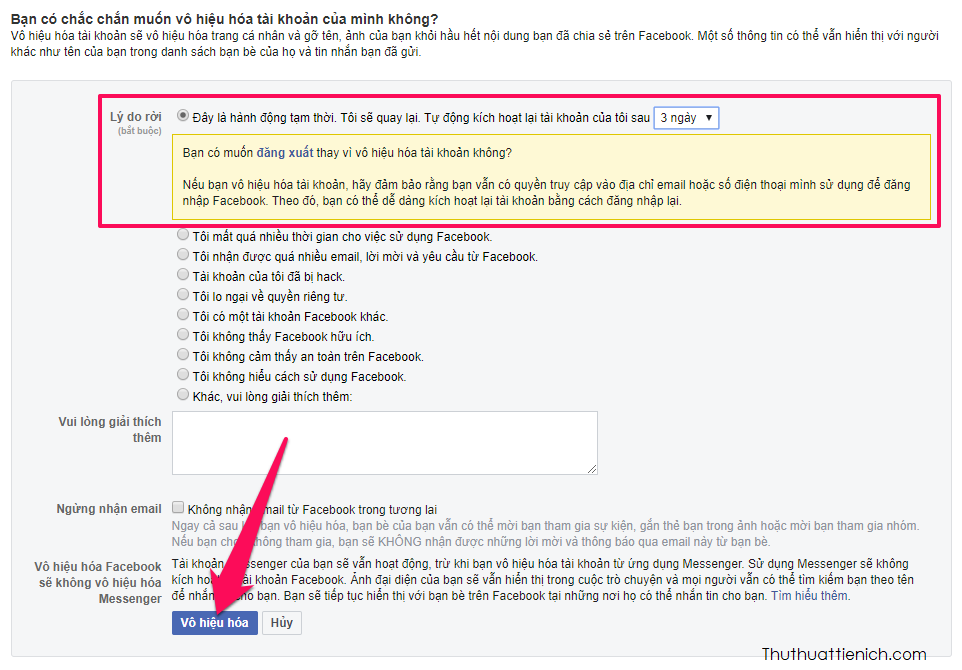
Sau khi chọn lý do rời, bạn có thể tích vào các tùy chọn khác như: Không nhận email từ Facebook trong tương lai (bạn bè của bạn vẫn có thể mời bạn tham gia sự kiện, gắn thẻ bạn trong ảnh hoặc mời bạn tham gia nhóm); duy trì đăng nhập Messenger – nếu có (Hãy thiết lập theo ý bạn) hay thay đổi Admin (Trang Fanpage), xóa ứng dụng.
Cuối cùng chọn nhấn nút Vô hiệu hóa.
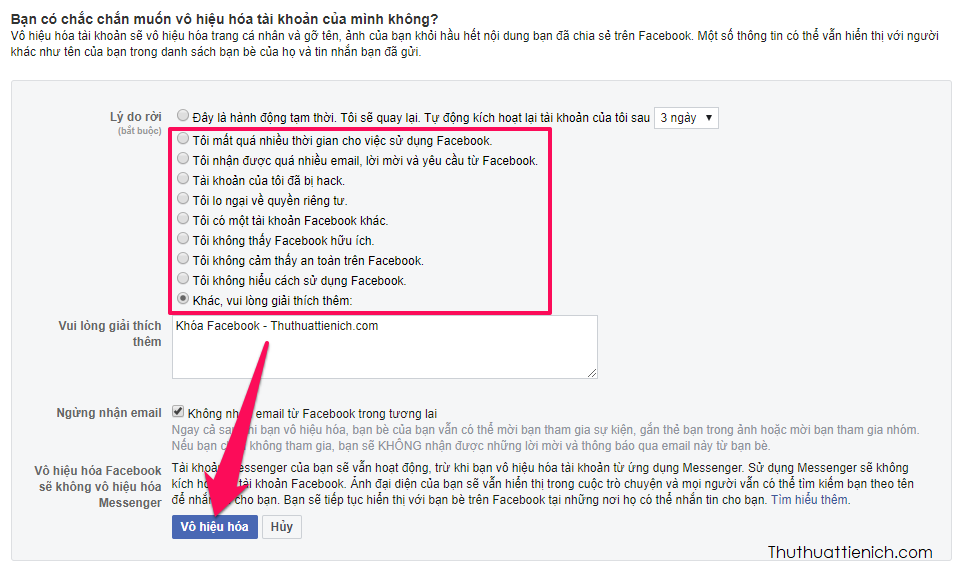
Bước 7: Facebook sẽ hỏi lại lần cuối xem bạn có chắc chắn muốn vô hiệu hóa tài khoản Facebook tạm thời không. Nếu bạn đã chắc chắn thì nhấn nút Vô hiệu hóa ngay.
Bước 8: Kết thúc Facebook sẽ thông báo Tài khoản của bạn đã bị vô hiệu hóa. Bạn có thể mở khóa tài khoản Facebook bất cứ lúc nào bằng cách đăng nhập lại.
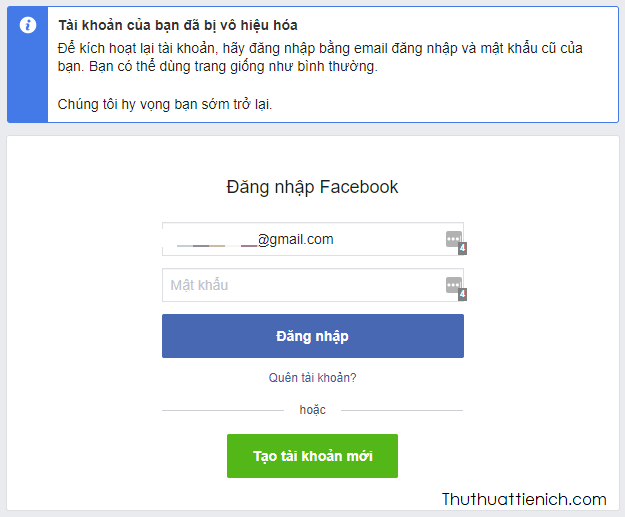
➤ Xem thêm: Cách chụp màn hình samsung j7 pro đơn giản và nhanh nhất
Như vậy bài viết đã hướng dẫn bạn từng bước khóa tài khoản Facebook trên máy tính vô cùng đơn giản và dễ dàng thực hiện.
2. Cách khóa tài khoản fb trên điện thoại
Bước 1: Đăng nhập tài khoản Facebook của bạn
Bước 2: Tiếp theo bạn chọn vào biểu tượng ba gạch -> Cài đặt
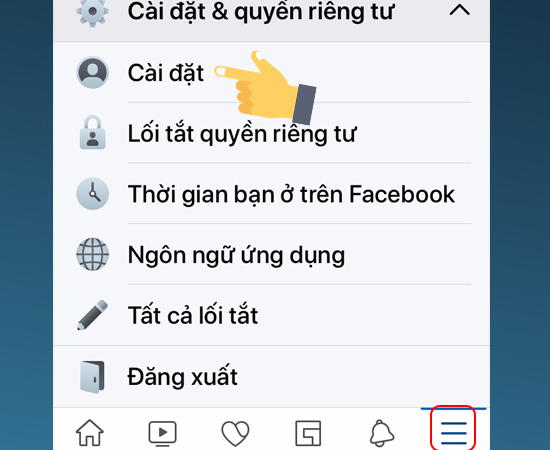
Bước 3: Sau đó bạn chọn mục Thông tin cá nhân.
Bước 4: Tiếp theo chọn Quản lý tài khoản.
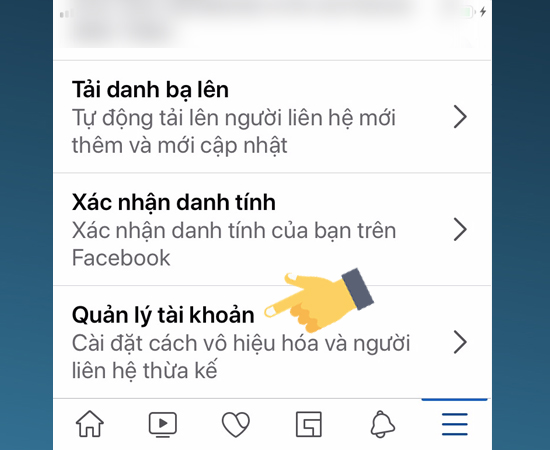
Bước 5: Tại đây bạn chọn mục Vô hiệu hóa.
Bước 6: Bạn nhập Mật khẩu Facebook mình > Chọn Tiếp tục.
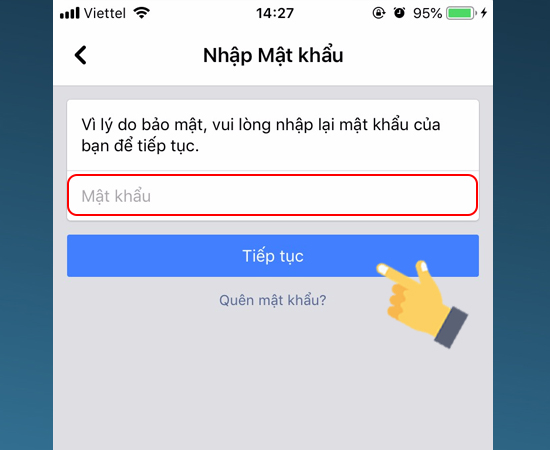
Bước 7: Tiếp theo bạn chọn lý do vô hiệu hóa Facebook > Tiếp tục
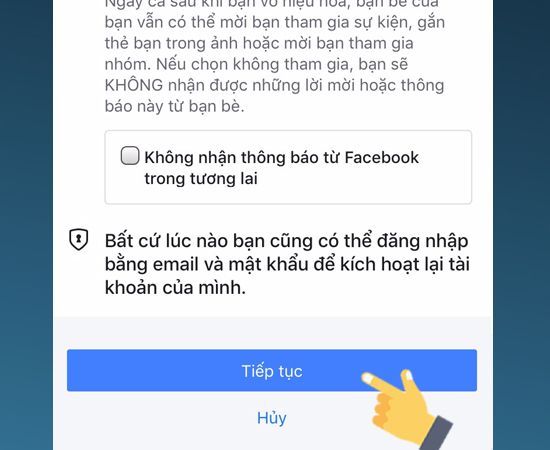
Bước 8: Bạn xem xét có muốn nhận thông báo từ Facebook kể cả khi vô hiệu hóa hay không, nếu không muốn nhận thông báo thì tích chọn. Cuối cùng bạn chọn Tiếp tục một lần nữa để hoàn tất quá trình thiết lập.
Như vậy là bạn đã khóa Facebook tạm thời trên điện thoại thành công rồi. Nếu bạn muốn kích hoạt lại tài khoản thì chỉ cần đăng nhập lại thôi nhé.
Chú ý:
-
Nếu trong vòng 14 ngày kể từ ngày khóa Facebook tạm thời mà có thực hiện đăng nhập hoặc bất cứ thao tác nào liên quan tới tài khoản Facebook, bạn hãy nhấn vào Hủy xóa để khôi phục lại tài khoản.
-
Để tránh tình trạng vô tình đăng nhập Facebook, bạn nên đăng xuất tài khoản Facebook trên máy tính và các thiết bị di động.
Trên đây là những chia sẻ chi tiết nhất về cách khóa tài khoản FB trên máy tính và điện thoại đang được rất nhiều người dùng. Hy vọng với những thông tin được cung cấp trong bài viết này sẽ giúp bạn dễ dàng khóa FB mà không mất nhiều thời gian.
Cách khóa facebook tạm thời và cách hủy khóa facebook tạm thời
Cách khóa facebook tạm thời và cách mở khóa facebook tạm thời. Khi khóa facebook tạm thời thì không ai có thể tìm thấy trang facebook cài đặt khóa. Hình ảnh, video, bài đăng trên trang facebook đã khóa sẽ không được hiển thị. Tuy nhiên chúng sẽ không bị xóa hoàn toàn. Khóa facebook tạm thời rất tốt cho ai muốn rời xa facebook một thời gian.
Cách khóa facebook tạm thời trên điện thoại:
1. Mở facebook
2. Bấm vào \